Når vi bruker datamaskinen vår med Windows 10 er det et element som vi ikke tar særlig merke til, men som vi bruker veldig ofte nesten uten å vite det. Dette elementet er oppgavelinjen. Hver gang vi minimerer et program eller et program, går det til oppgavelinjen, slik at vi får rask tilgang til endring når vi trenger å maksimere det for å bruke det igjen.
Noen ganger kan det hende at vi ikke trenger et program for å stå for rot på oppgavelinjen, siden det vanligvis er ganske travelt. Dette kan skje hvis vi bare vil at et program skal kjøre i bakgrunnen, eller hvis vi vil laste ned filer fra nettleseren vår. I disse situasjonene kan det være lurt å kunne send programmene til systemstatusfeltet .

Denne funksjonen er innebygd som standard i noen programmer, selv om andre ikke gjør det. Dessverre, Windows ikke naturlig støtte for å minimere et vindu til systemstatusfeltet eller varslingsområdet.
For å gjøre dette, bruk tredjepartsverktøy utviklet for å sende et Windows 10-program til systemstatusfeltet ved hjelp av en hurtigtast for å minimere alternativet. På samme måte er det også et flott alternativ hvis det vi leter etter er å skjule et løpende program fra nysgjerrige øyne, så det er effektivt som et personverntiltak.
Lette, bærbare og gratis programmer
Deretter skal vi fortsette å vise en serie gratis applikasjoner som minimerer applikasjoner til systemstatusfeltet, vanligvis på en enkel måte. De er ideelle for å teste og se hvilken av dem som passer oss best.
Minimer til skuff, diskret og med hurtigtaster
Vi snakker om et bærbart program, ganske enkelt som lar oss sende hvilket som helst vindu til systemstatusfeltet for å kunne gjenopprette og maksimere det når som helst. Det er ekstremt diskret, og lar oss utføre funksjonen ved hjelp av hurtigtaster . Det gir tilgang til en komplett liste med alle minimerte applikasjoner ved å bare klikke med høyre knapp på ikonet.
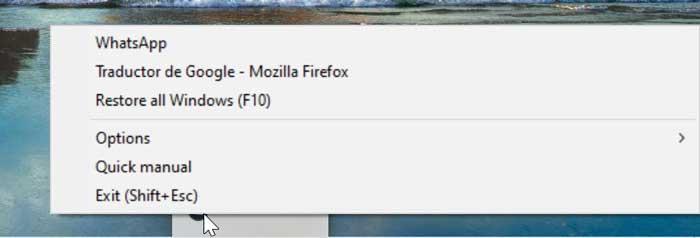
Vi kan minimere ethvert vindu i forgrunnen til systemstatusfeltet ved å trykke “Alt + F1”, og gjenopprette det ved å trykke “Alt + F2”. Vi kan også maksimere alle elementene ved å trykke “F10” eller enkeltvis ved å klikke på et av elementene i listen.
Minimize to Tray er et diskret, bærbart og veldig enkelt å bruke program som vi kan laste ned gratis fra her. .
RBTray, send apper til systemstatusfeltet med et trykk på en knapp
Dette er et enkelt program som automatisk sender et hvilket som helst program til systemstatusfeltet. Den har en 32-biters og en 64-biters versjon. Når vi har kjørt den, den lastes i bakgrunnen. Fra det øyeblikket må vi bare gjøre det på en konvensjonell måte hver gang vi vil minimere et program, men ved å bruke høyre museknapp i stedet for til venstre. Imidlertid, hva som vil skje er at i stedet for å bli minimert til verktøylinjen, vil det bli minimert til systemstatusfeltet.
RBtray er programvare som mangler et grafisk grensesnitt , gratis, åpen kildekode og distribueres under vilkårene i GNU General Public License. Vi kan laste den ned fra denne websiden . Den viktigste ulempen er at den ikke har et grafisk grensesnitt, og i tilfelle vi vil fullføre arbeidet, vil det være nødvendig å ty til Oppgavebehandling for å deaktivere den.
Traymond, send apper til systemstatusfeltet med en kombinasjon av taster
Et annet veldig enkelt program som vi vil kunne minimere ethvert program som vi har åpent i forgrunnen for å sende det direkte til systemstatusfeltet. Vi snakker om bærbar programvare, så den krever ingen installasjon for å fungere, og når den er utført, forblir den aktiv i bakgrunnen. Det fjerner også reelle spor når appen er lukket.
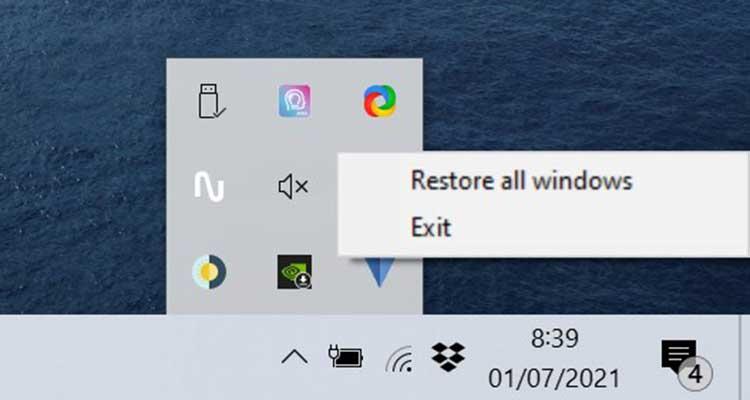
Driften er enkel fordi det bare vil være nødvendig å lage en kombinasjon av rask tilgang for å utføre sin funksjon. Bare ved å ha applikasjonen åpen i forgrunnen, trykker vi "Win + Shift + Z" for å minimere den direkte i systemstatusfeltet, og viser oss ikonet inne i skuffen. Vi kan gjenopprette programmet når som helst ved å klikke på ikonet. I tilfelle vi har flere lagrede programmer, kan vi gjenopprette dem på en gang ved å klikke på “Traymond” -ikonet og velge “Gjenopprett alle Windows”.
Vi kan laste ned Traymond gratis fra depotet på GitHub-nettet.
Trayconizer, start applikasjoner i minimert modus
Dette gratis programmet vil tillate oss å minimere ethvert program til systemstatusfeltet, og være i stand til å jobbe med nesten alle applikasjonene vi har åpne i forgrunnen. For å få dette verktøyet til å starte med et bestemt program, vil det være nødvendig å skrive inn Egenskaper til programmets snarvei. I "Snarvei" -fanen vil vi legge til et tomt mellomrom og banen til applikasjonen som vi ønsker å minimere til systemstatusfeltet, som vist i dette eksempelbildet.
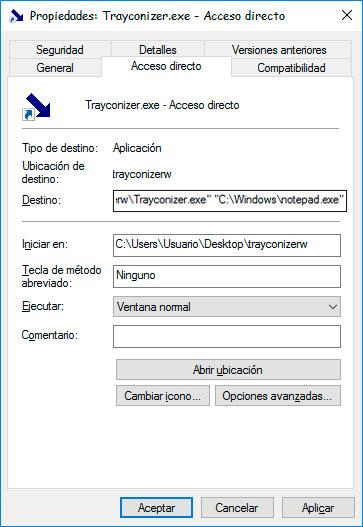
Den har muligheten til å starte søknaden i minimert modus og den slås av automatisk når vi klikker på lukkeknappen i menyen i tittellinjen til programmet som bruker “Trayconizer”. Til tross for nytten er det litt mer tungvint å konfigurere enn andre tilgjengelige alternativer.
Vi kan laste ned Trayconizer gratis fra her. .
Betalingsprogrammer med større kontrollalternativer
Hvis vi vil gå et skritt videre når det gjelder å optimalisere datamaskinen vår for å sende applikasjoner til systemstatusfeltet, kan vi velge betalte applikasjoner. Med den vil vi ha total kontroll, og vi vil ha tilgang til flere tilpasningsalternativer, samt ekstra funksjoner som kan være av interesse for oss.
Faktisk Window Minimizer, gir total kontroll over applikasjoner
Denne lille programvaren vil være ansvarlig for å legge til et nytt alternativ for å minimere til hvert vindu av applikasjonene som kjører i Windows 10. På denne måten vil vi ha en knapp for å minimere til oppgavelinjen og en annen knapp for å minimere til skuffen av systemet eller varslingsområdet. Derfor kan vi med et enkelt klikk sende et hvilket som helst program direkte til systemstatusfeltet.
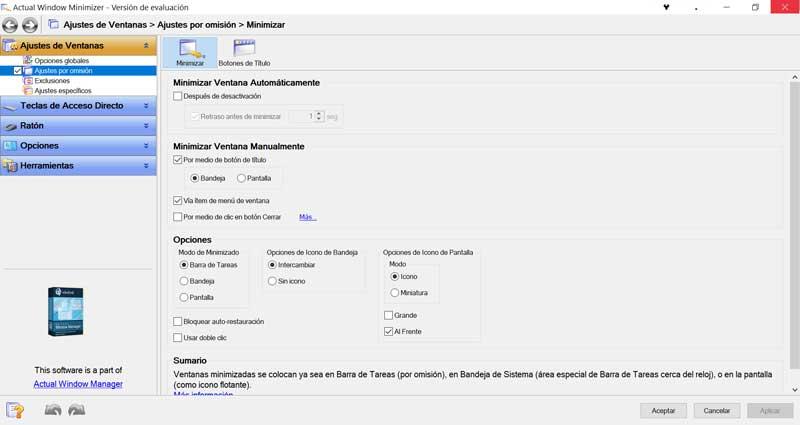
Programmet kan konfigureres til å bruke hurtigtaster, endre minimeringsmodus og måten å gjenopprette vinduer på. Det er et mer komplett alternativ hvis vi vil ha total kontroll når det gjelder å minimere applikasjoner til systemstatusfeltet.
Faktisk Window Minimizer er ikke et gratis program, så for å bruke det permanent vil det være nødvendig å betale for lisensen, som er priset til $ 19.95. Vi kan prøve det gratis i 14 dager og se om vi liker det før vi bestemmer oss for å kjøpe det. Vi kan laste den ned direkte fra utviklerens nettsted.
4t Tray Minimizer, lett og kraftig vindusbehandling
Vi snakker om en liten vindusansvarlig. Det er preget av å være både lett og kraftig og vil tillate oss å frigjøre plass på oppgavelinjen. Vi kan sende et hvilket som helst program til systemstatusfeltet, samt gjøre vinduet semi-gjennomsiktig i forgrunnen. Det vil også tillate oss å tilpasse hurtigtaster for å utføre andre alternativer som å gjenopprette eller skjule handlinger.
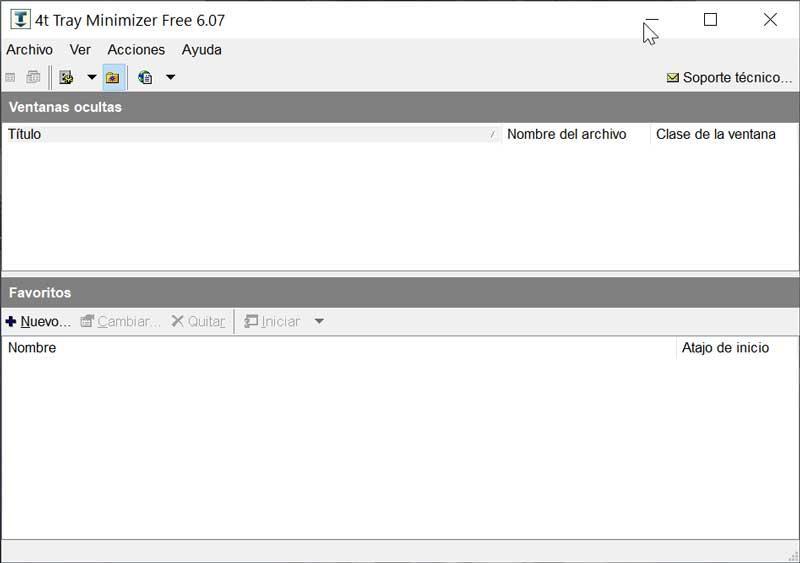
4t Tray Minimizer starter på $ 19.95 med ett års støtte, og lar oss laste ned en gratis prøveversjon fra nettsted.
Hvilke programmer anbefales mest?
Som vi kan se, har vi forskjellige verktøy som lar oss minimere ethvert program på en enkel måte til systemstatusfeltet. De fleste av dem er gratis og bærbare applikasjoner, så vi kan velge å prøve hver enkelt for å sjekke hvilken som passer best for oss. Når det gjelder å bo hos en, Minimer til skuff kan være den mest komfortable og enkle å bruke, siden hele prosessen gjøres gjennom konfigurerbare hurtigtaster.
I tilfelle vi ønsker å gå et skritt videre og ikke vil tankene å betale for det, muligheten for faktisk vindu minimering må tas i betraktning, siden det tillater oss en personalisering og total kontroll, et program med et grensesnitt på spansk fullt av alternativer. I tillegg, siden den har en prøveperiode, har vi nok tid til å se om vi virkelig trenger det eller til slutt velge et gratis alternativ.